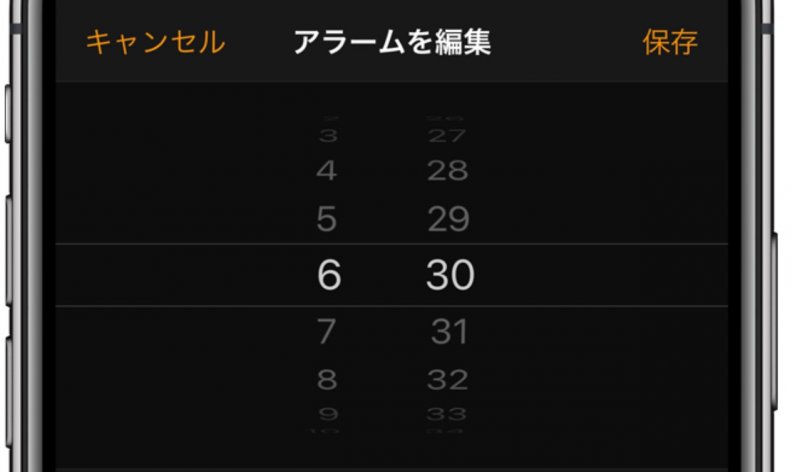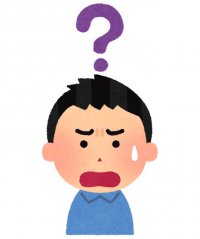 iPhoneのアラーム設定がうまくいかない人
iPhoneのアラーム設定がうまくいかない人
「アラームの設定でどこでやるんだろ。できれば音楽を設定して朝目覚めたいんだけど。」
こういった疑問に答えつつ、アラーム設定のテクニックを紹介します。
▶本記事の内容
・アラームを設定する方法→複数のアラームを一気に消す方法
・アラームの音量を大きくしたり、小さくしたりする方法 →マナーモード中の音量について
・アラーム音を好きな音楽にする方法
・アラーム音を「バイブのみ」にする方法
・スヌーズの設定と間隔について
アラームを設定する方法
ではアラームを設定してみましょう。まず時計アプリをタップします。
※コントロールセンターの「タイマー」ボタンをタップすることでも時計アプリは起動できます。
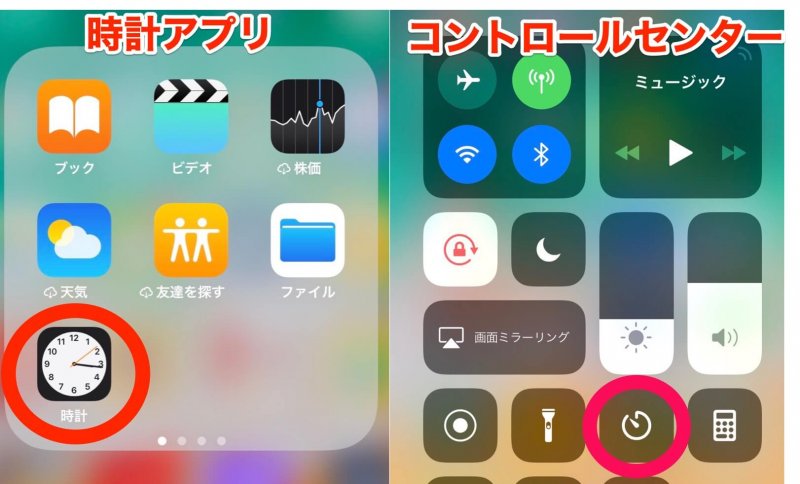

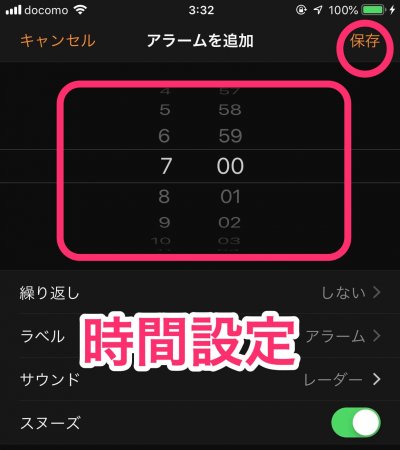
アラームを消す方法
アラームを消すにはスワイプで削除することができます。
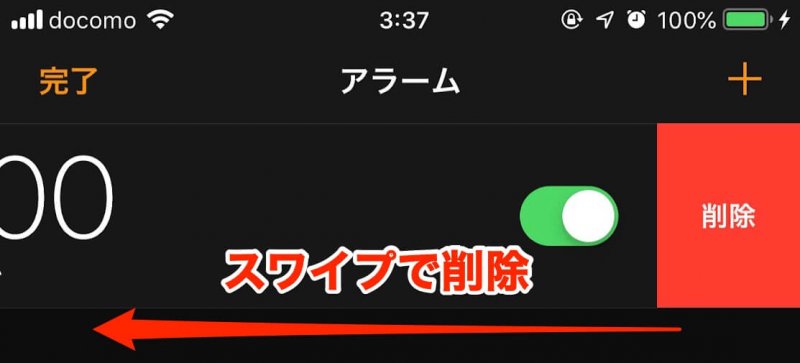
裏技:複数のアラームを一気に消す方法
アラームは使っていくうちにどんどん貯まってしまいます。
実はこれを一気に削除する方法があります。
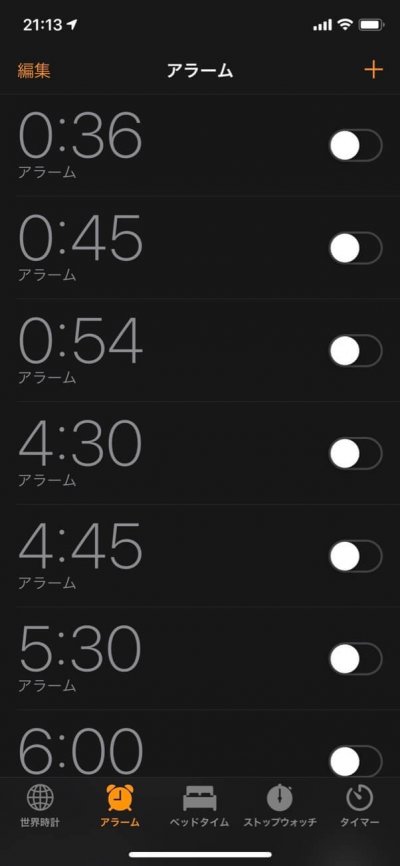
その方法とは「Siriに頼むこと」です。
Siriに「アラームを全部削除してください」と伝えると全てのアラームを削除してくれますよ。
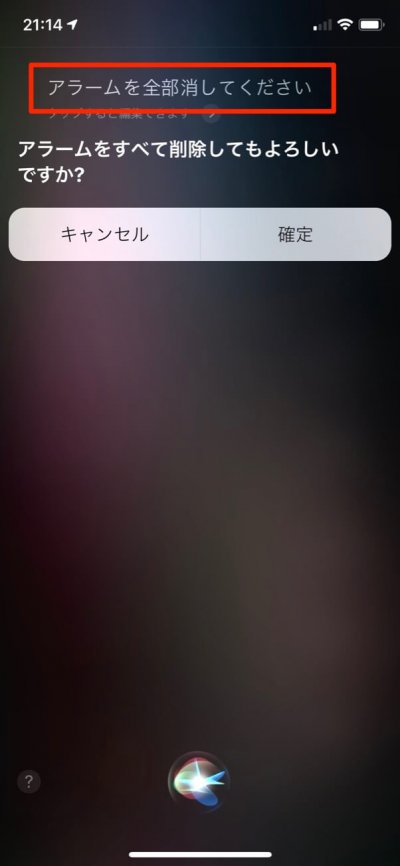
一旦アラームをオフにしたい時は
「また使いたいアラームだけど、今は使わない」というアラームはトグルをオフにしましょう。
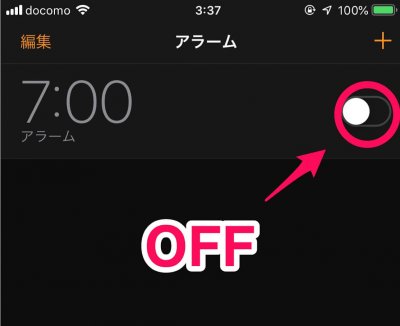
こうすることで、次回以降好きなタイミングで再度使うことができます。
アラームの音量を変更する方法
「時計」アプリ内ではアラームの音量は設定できます。
アラームの音量は「設定」アプリから変更できます
「サウンドと感覚」⇨「着信音と通知音」のバーをお好みに調節してください。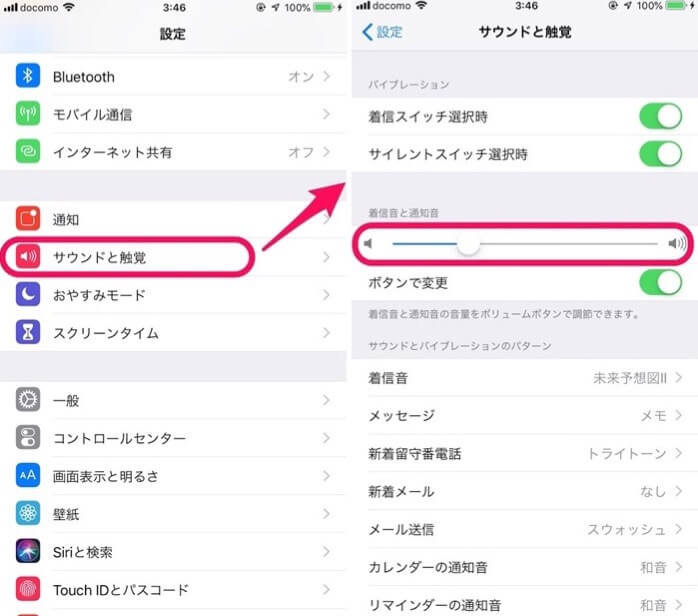
これでアラームの音量を大きくしたり、小さくしたりすることができます。
iPhoneのアラームはマナーモード中の音量は変わらない
iPhoneのアラームはマナーモード中であっても、上記で設定した音量でアラームがなります。
もしバイブのみにしたい場合は、この記事内の「アラームを音なしのバイブだけにする方法」の項目で紹介してるので参考にしてください。
アラームに音楽を設定する方法
朝起きるときは「好きな音楽で起きたい」そう思う方も多いはず。
アラームに音楽を設定するには「編集」ボタンをタップしたあと、設定済みのアラームをタップします。
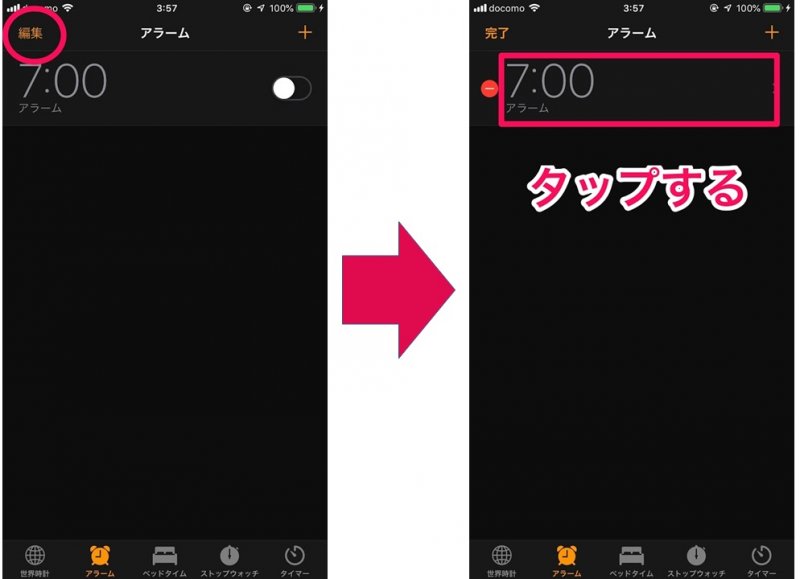
次に「サウンド」を選択してください。
ここで「曲を選択」をタップしたら「ミュージック」アプリに入ってる好きな音楽を設定することができますよ。
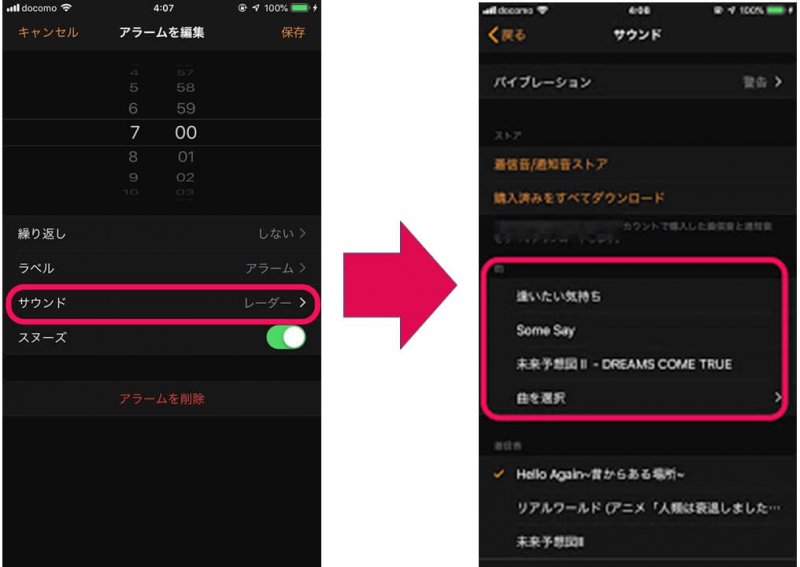
アラームを音なしのバイブだけにする方法
「朝は静かに目覚めたいから、バイブのみで起きたい」
という場合は、「設定」⇨「サウンドと感覚」から「着信スイッチ選択時」と「サイレントスイッチ選択時」の項目をONにしておきます。
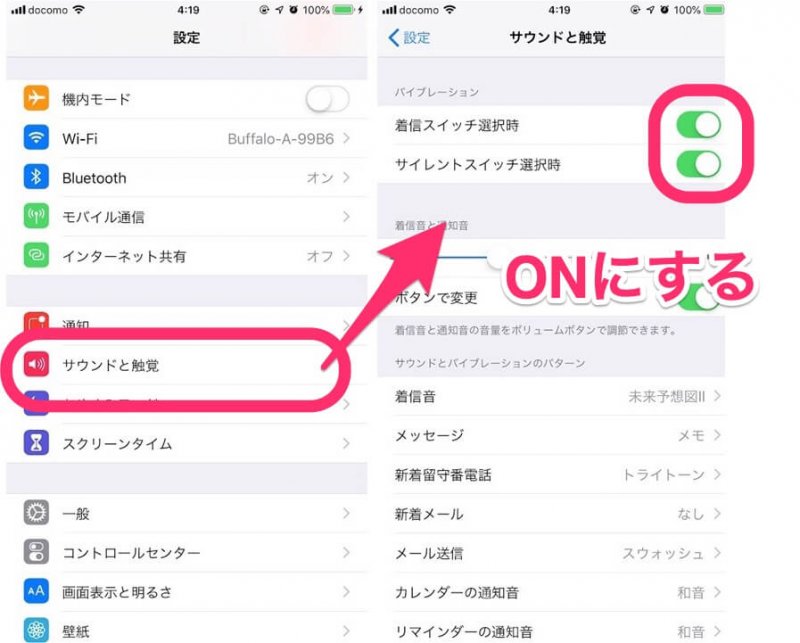
次に「時計」アプリを開き、先程の画面から「サウンド」を開いて、一番したにある「なし」を選択します。
そして、一番上にある「バイブレーション」をタップし、好きなバイブを選びます。
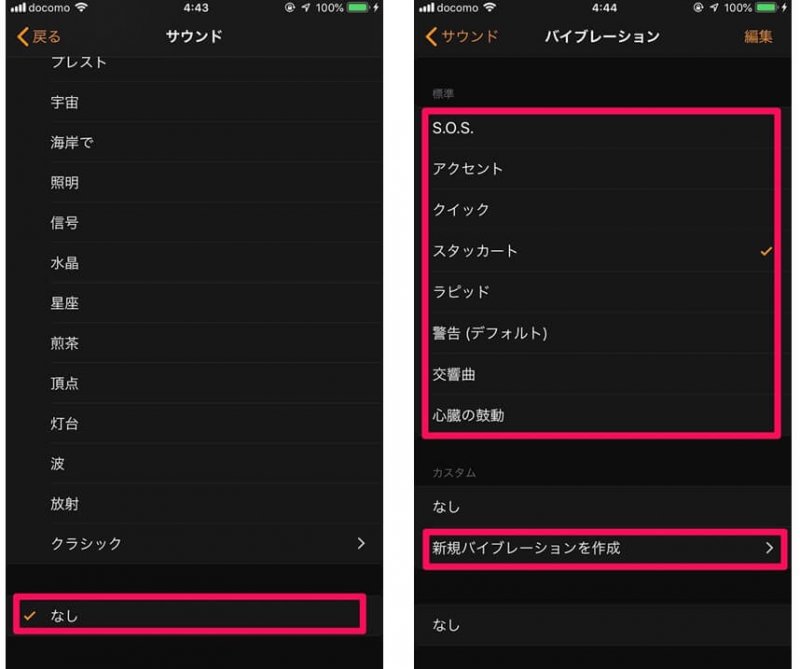
これで音なしのバイブのみの設定の完了です。
スヌーズの設定と間隔について
スヌーズを設定するには「編集」ボタンをタップして、設定したアラームを選択します。
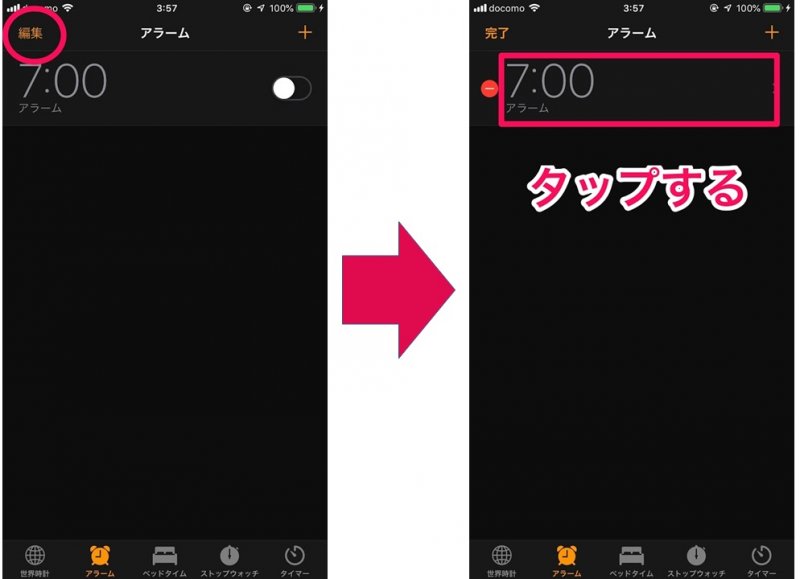
あとは「スヌーズ」をオンにすればOK!
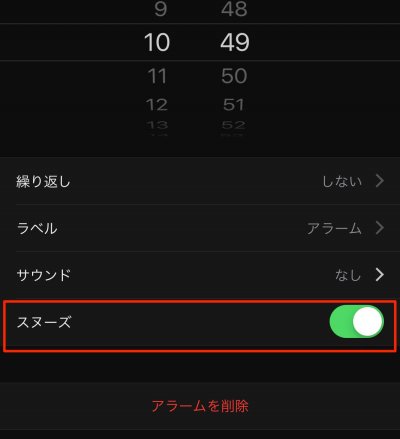
スヌーズの間隔は9分
スヌーズを設定すると、アラームの最中下記のように「スヌーズ」のボタンが表示されます。
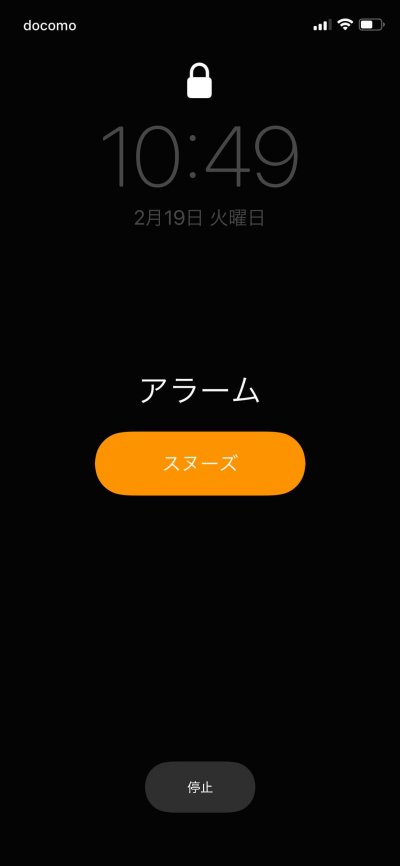
このボタンをタップすると、次のアラーム(スヌーズ)までの時間カウントされます。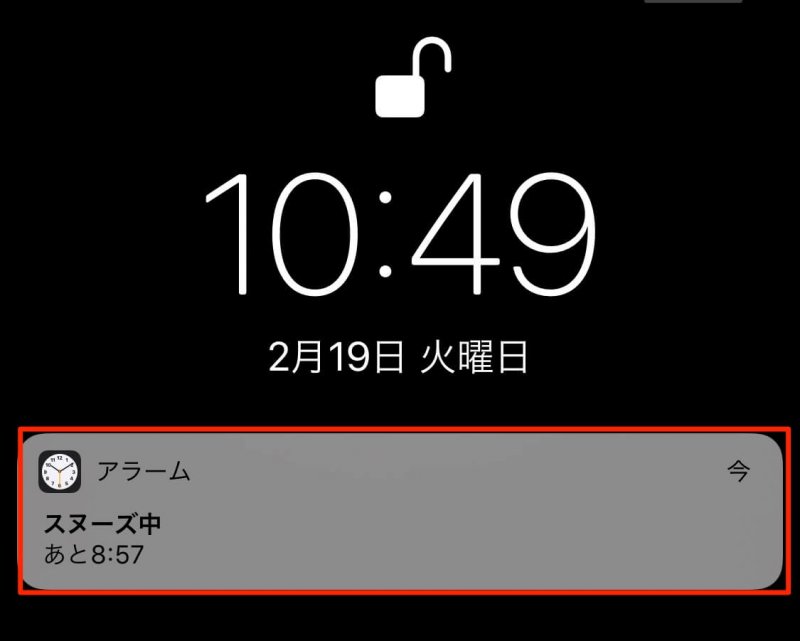
この時間は固定で9分となっています。iOS12では9分という間隔は変更できないのでご注意ください。